怎么进行招生海报设计?发布时间:2021年03月31日 11:57
招生海报不只是学校会用到,一些健身班一样会有招生海报。那么,到底应该怎么进行招生海报设计呢?今天,小编就来给大家详细介绍一下招生海报设计的步骤,我们以一个瑜伽班的招生海报设计为示例,步骤中的重点是文字和图片的排版关系,大家要多多注意这部分内容。
1.新建一个画布,添加图片素材,填补在画面负空间的区域,调整素材的大小。

2.分析画面的负空间区域,海报的负空间区域是图中黄色色块,需要在负空间区域添加文案来平衡画面。
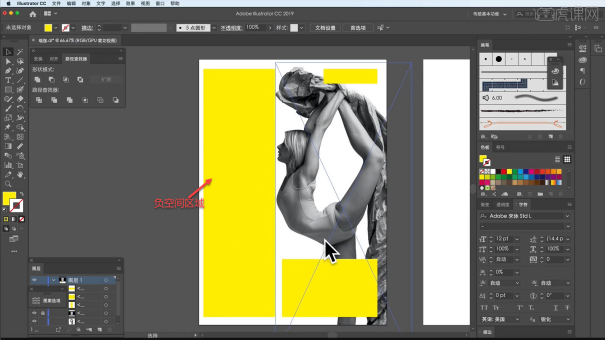
3.对文案进行分组,将关联性较强的文案分为一组,便于后期的排版,视觉效果更好。

4.在PS中新建一个画布,填充为粉红色,添加图片素材,调整素材的位置和大小。
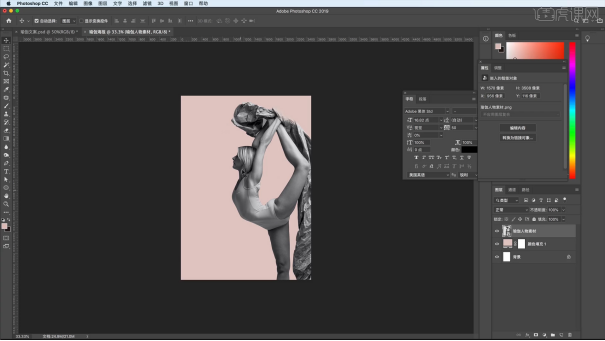
5.点击【图层】,【新建调整图层】,选择【渐变映射】,调整人物素材的颜色,让人物素材与背景相融合。
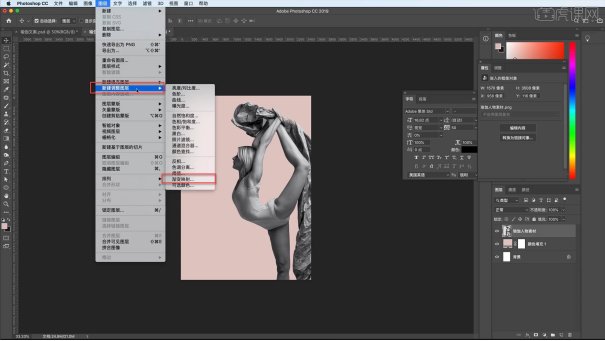
6.打开AI,新建一个画面,对标题文字进行字体设计,让文字与主题相呼应。
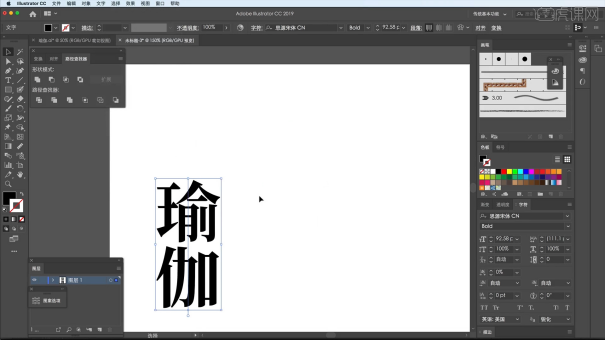
7.右键选择【创建轮廓】,将字体拉长,将横笔画下移一个像素,让字体变得更柔美。
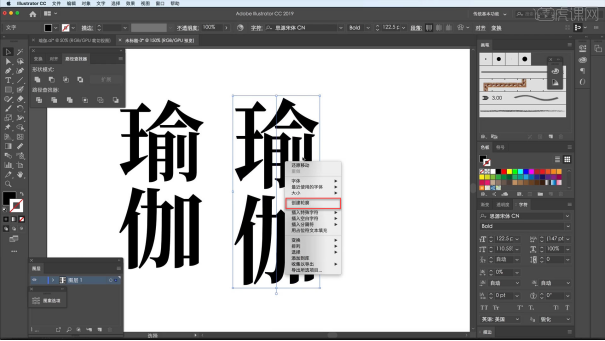
8.复制瑜伽两个字,通过【钢笔工具】绘制弧线,给线段添加一些修饰,并将做好的设计文字放置在海报中。

9.添加文案,放置在海报的左侧,选择合适的字体,调整字体的大小,并进行相应的排版。

10.通过【直线工具】,在字体下方绘制辅助线条,让文字组看起来更有层次感。
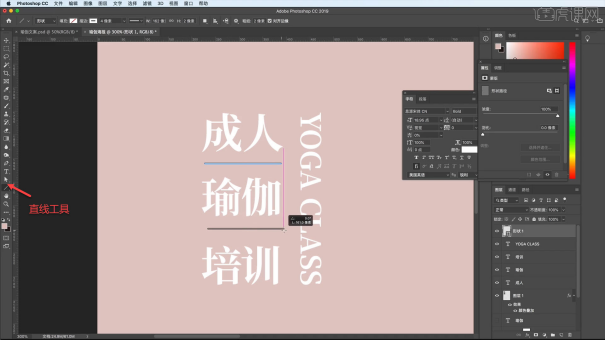
11.添加辅助文案,调整文案的位置,选择合适的字体,根据重要性选择合适的字号,并进行相应的排版。

12.通过【多边形工具】,绘制一个三角形作为修饰,填充为白色,让画面更丰富。
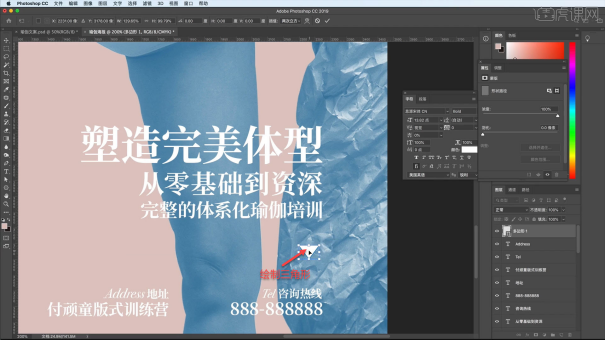
13.添加瑜伽的英文字母,选择合适的字体和字号,分别放置在合适的位置,并将A字母进行旋转。
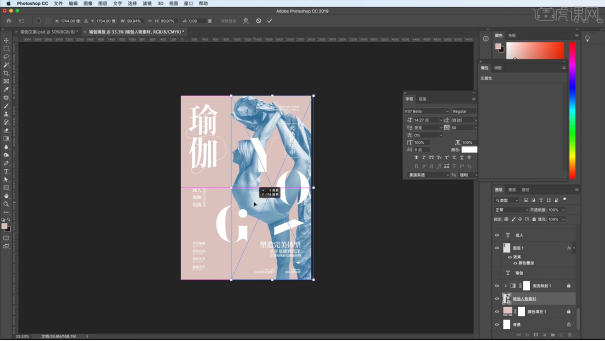
14.选中O字母,添加蒙版,通过【画笔工具】进行擦拭,形成人物素材和字体的穿插效果,如图所示。
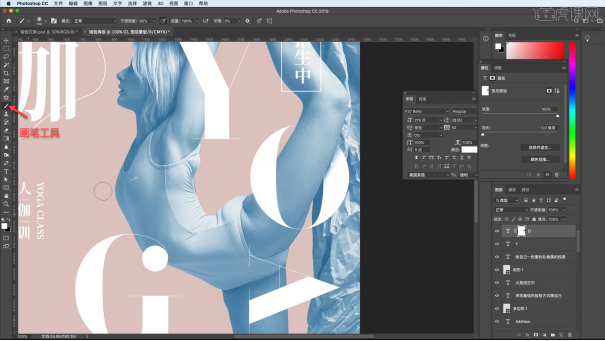
15.进行盖印,打开【Camera Raw滤镜】,调整相应的参数,增加【对比度】和【清晰度】,并给画面添加颗粒,增强画面的质感。
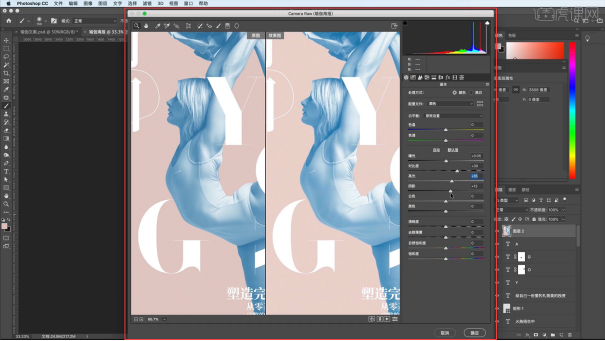
16.最终效果如下图所示。

以上就是招生海报设计的具体操作步骤了,你学会了吗?这张海报的核心重点其实是在文字的排版设计、人物穿插文字效果的实现以及图层蒙版的运用等,这几个难点你都掌握的怎么样?是不是还有些晕晕的,没关系,多练习几次就好了,其实它只是看上去有些复杂,真正上手操作你会发现很简单!
本篇文章使用以下硬件型号:macbook pro 13;系统版本:macOS Catalina;软件版本:PS(CC2019)。
























